
Kinerja iPhone mulai lambat dan lelet? Jika Anda mengalami hal tersebut, jangan khawatir karena ada banyak cara mengatasi iPhone lemot dengan mudah.
iPhone dengan iOS nya terkenal memiliki performa yang cepat dan anti lelet. Tapi siapa sangka kalau perangkat Apple ini juga bisa lemot.
Biasanya, yang sering mengalami masalah lemot adalah iPhone versi lama, terlebih ketika mendapatkan update iOS. Kinerja perangkat yang lambat terkadang membuat penggunanya tidak sabar.
Namun Anda bisa mencoba menerapkan 10 cara di bawah ini untuk membuat kinerja iPhone pulih kembali sehingga bisa digunakan dengan lancar.
Cara Mengatasi iPhone Lemot dan Cepat Panas
1. Restart iPhone
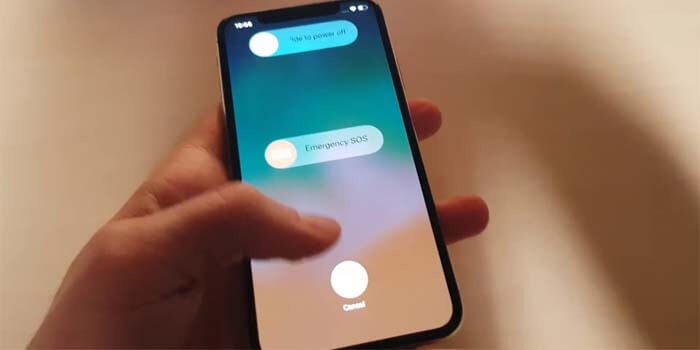
Cara pertama ini merupakan yang paling cepat, namun bisa mengatasi permasalahan HP lemot dengan mudah. Apa lagi kalau bukan dengan melakukan restart.
Cara ini ampuh untuk mengatasi perangkat yang lemot, baik di iPhone, Android, bahkan laptop. Ketika melakukan restart iPhone, cache dan file sementara yang tersimpan akan dihapus.
Hal ini akan membuat iPhone segar kembali setelah restart. Dengan begitu, kinerjanya akan kembali seperti sedia kala dan tidak akan lemot.
Cara restart iPhone juga tergolong sangat mudah. Pertama, tekan dan tahan tombol power, kemudian slide switch yang ada di layar untuk mematikan perangkat.
Ketika perangkat sudah mati, tekan dan tahan kembali tombol power sampai muncul logo Apple. Jika iPhone sudah aktif kembali, maka kinerja iPhone tidak lemot lagi.
2. Matikan Visual FX
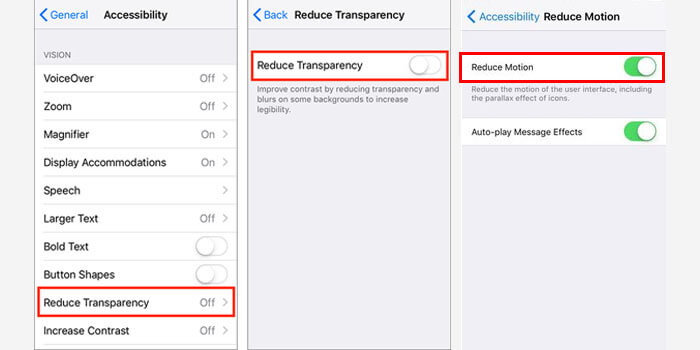
Visual effects sebenarnya diciptakan untuk membuat tampilan iPhone tampak lebih bagus dan keren. Namun, efek visual tersebut ternyata membebani kinerja hardware dan membuatnya lemot.
Jadi, sebaiknya Anda mematikan fitur tersebut. Caranya adalah sebagai berikut:
- Pertama, pergi ke menu Pengaturan atau Settings.
- Pilih General kemudian masuk ke Accessibility.
- Tekan pada menu Increase Contrast.
- Pilih Reduce Transparency dan pilih On.
- Kembali ke menu Accessibility, lalu pilih Reduce Motion menjadi On.
- Selesai.
Sekarang anda sudah berhasil mematikan fitur visual effects. Sangat mudah bukan untuk mengatasi iPhone yang lemot?
3. Uninstall Aplikasi Tak Terpakai
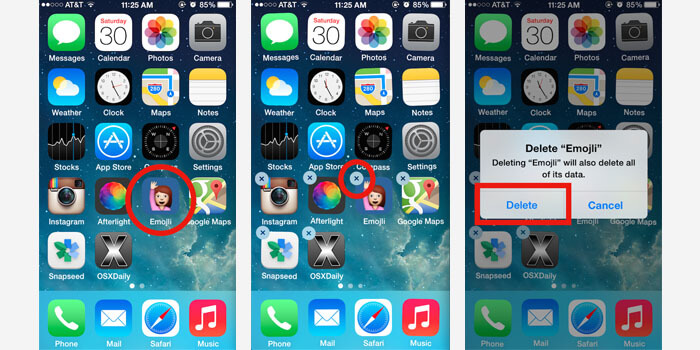
Apakah Anda menyimpan beberapa aplikasi yang tidak terpakai? Jika ya, sebaiknya uninstall sekarang juga. Aplikasi tersebut selain memakan penyimpanan iPhone juga membuat kinerjanya menjadi lambat.
Cobalah periksa semua aplikasi yang terpasang di iPhone milik Anda. Jika terdapat aplikasi yang sudah tidak pernah dipakai, sebaiknya langsung lakukan Uninstall.
Setelah uninstall beberapa aplikasi, kinerja iPhone mungkin akan meningkat. Jika masih tetap lemot, mungkin permasalahan iPhone Anda bukan di aplikasi.
Cobalah untuk mencoba cara mengatasi iPhone lemot yang berikutnya di bawah ini.
4. Menonaktifkan Siri
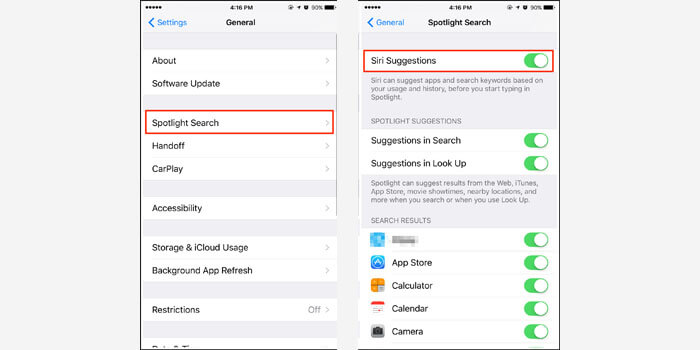
Siri merupakan salah satu produk AI berupa asisten pribadi di iOS dan MacOS. Meski Siri memberikan kemudahan dalam penggunaan, namun iPhone terbebani ketika menjalankannya.
Jika Anda tidak terlalu sering menggunakan Siri, sebaiknya nonaktifkan saja fitur tersebut. Karena ketika siri dinonaktifkan, maka performa iPhone lebih stabil.
Berikut ini langkah-langkah untuk menonaktifkan Siri:
- Pertama, buka menu Settings.
- Kemudian pilih menu General.
- Tekan pada menu Spotlight Search.
- Lalu matikan opsi Siri Suggestions.
Selanjutnya, matikan juga “Hey, Siri” yang paling membebani sistem. Caranya adalah dengan kembali ke menu General, kemudian pilih Siri, matikan opsi Hey, Siri di halaman tersebut.
5. Matikan Download Otomatis
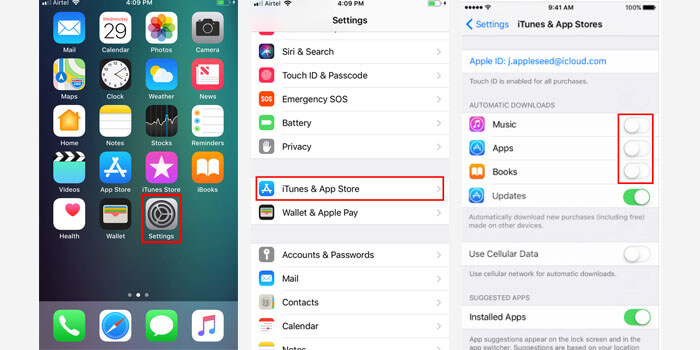
Apple ID bisa digunakan untuk mengintegrasikan beberapa perangkat Apple sekaligus, seperti iPhone dan iPad. Jika Anda menggunakan satu akun di beberapa perangkat berbeda, download otomatis untuk sinkronisasi akan berjalan.
Proses download otomatis ini juga membebani sistem sehingga iPhone menjadi lemot dan panas. Oleh sebab itu, sebaiknya matikan saja opsi otomatis dengan cara mengubah preferensi jaringannya.
Berikut cara mengatasi iphone lemot dan panas:
- Buka menu Settings atau Pengaturan.
- Kemudian pilih opsi App and iTunes.
- Lalu masuk ke menu Stores.
- Matikan opsi Download Automatically.
- Matikan juga opsi Use Cellular Data.
Dengan menonaktifkan opsi Use Cellular Data, maka proses download hanya berlangsung jika iPhone Anda terhubung dengan WiFi saja.
6. Pakai Aplikasi Default

Aplikasi default atau bawaan di iPhone dirancang untuk bisa bekerja lebih stabil dibandingkan aplikasi pihak ketiga. Aplikasi tersebut biasanya hanya menjalankan fungsi umum seperti browsing web, email, dan navigasi.
Jadi, sebaiknya Anda menggunakan aplikasi defaultnya saja tanpa menambahkan aplikasi lain. Tujuannya adalah supaya kinerja iPhone tetap terjaga dan tidak lemot.
7. Menonaktifkan Background Apps
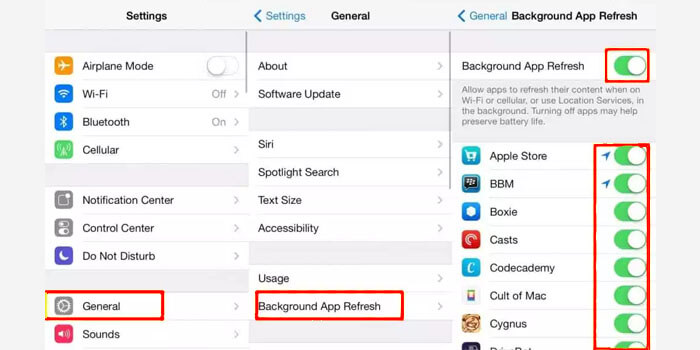
Background Apps adalah aplikasi yang tidak terlihat berjalan di layar, dan tidak benar-benar berhenti. Aplikasi tersebut akan membebani performa iPhone sehingga membuat kinerjanya menjadi lemot.
Cara mengatasi iPhone lemot dengan menonaktifkan background apps:
- Masuk ke dalam menu Settings atau Pengaturan.
- Kemudian pilih sub menu General.
- Sekarang pilih opsi Background App Refresh.
- Matikan aplikasi-aplikasi yang sekiranya tidak penting.
- Selesai.
Hal ini dilakukan karena aplikasi tersebut mungkin saja masih berjalan di background. Jika terlalu banyak aplikasi berjalan di latar belakang, maka iPhone pun menjadi lemot.
8. Hapus File
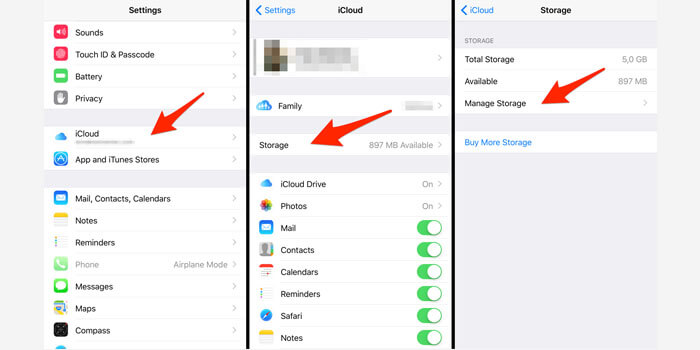
Cache, pesan yang sudah tersimpan lama, serta foto dan video yang sudah dibackup sebaiknya dihapus dari perangkat iPhone. Tujuannya adalah agar perangkat tersebut tidak lemot karena beban file yang terlalu banyak.
Ikuti cara mengatasi iPhone lemot berikut ini:
- Buka menu Settings lalu General.
- Pilih opsi Storage & iCloud Usage.
- Lalu pilih masuk ke Manage Storage.
- Hapus file-file yang sudah tidak terpakai lagi.
- Selesai.
Jika memori penyimpanan lega, proses atau kinerja iPhone pun akan lebih cepat. Itulah kenapa anda harus menghapus file-file lama dan tidak terpakai secara teratur dan rutin.
9. Bersihkan Browsing History
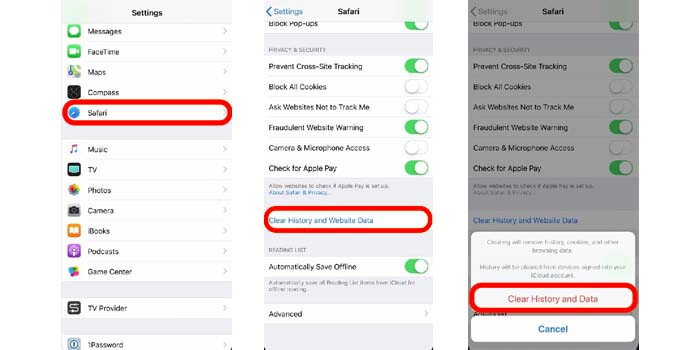
Cache dan history browser juga wajib dibersihkan sesekali agar tidak menumpuk dan membuat iPhone menjadi lemot. Untuk menghapusnya, Anda bisa langsung membuka Settings lalu cari menu Safari.
Tekan pada opsi Clear History and Website Data. Atau untuk lebih jelasnya, anda juga bisa membaca artikel cara hapus data aplikasi iPhone yang sudah pernah diulas di EzTekno.
10. Reset iPhone
Semua cara sudah dicoba tapi iPhone masih lemot? Maka pilihan terakhir untuk mengatasinya adalah dengan reset. Reset iPhone akan menghapus semua data sehingga ada baiknya untuk melakukan backup terlebih dahulu.
Ikuti caranya di bawah ini:
- Masuk ke menu Settings.
- Kemudian masuk ke menu General.
- Selanjutnya tekan opsi Reset
- Setelah itu, pilih opsi Reset All Settings.
- Tunggu prosesnya hingga selesai.
Dengan begitu, semua pengaturan iPhone akan kembali seperti pengaturan pabrik. Namun yang perlu diperhatikan adalah Anda harus memasukkan kembali Apple ID dan password setelah mereset iPhone.
Nah itulah beberapa cara mengatasi iPhone lemot yang bisa anda coba. Namun jika iPhone milik anda masih tetap lemot, maka Anda harus upgrade HP.



